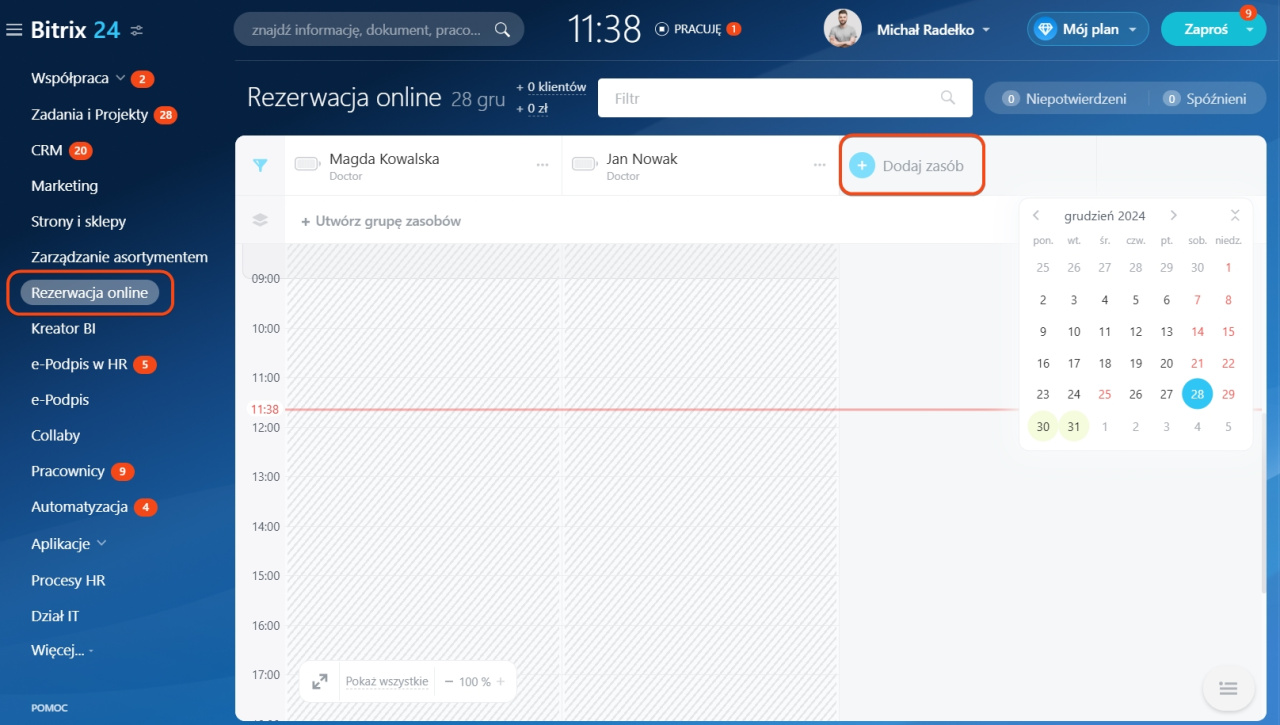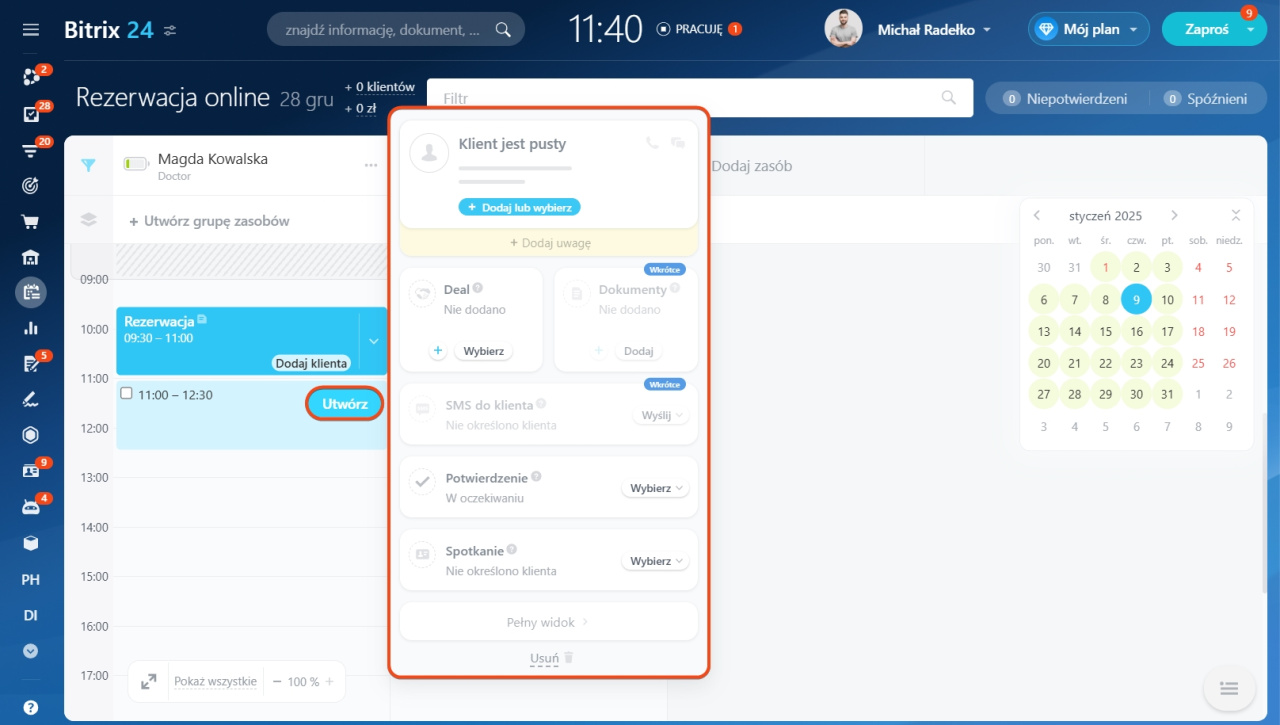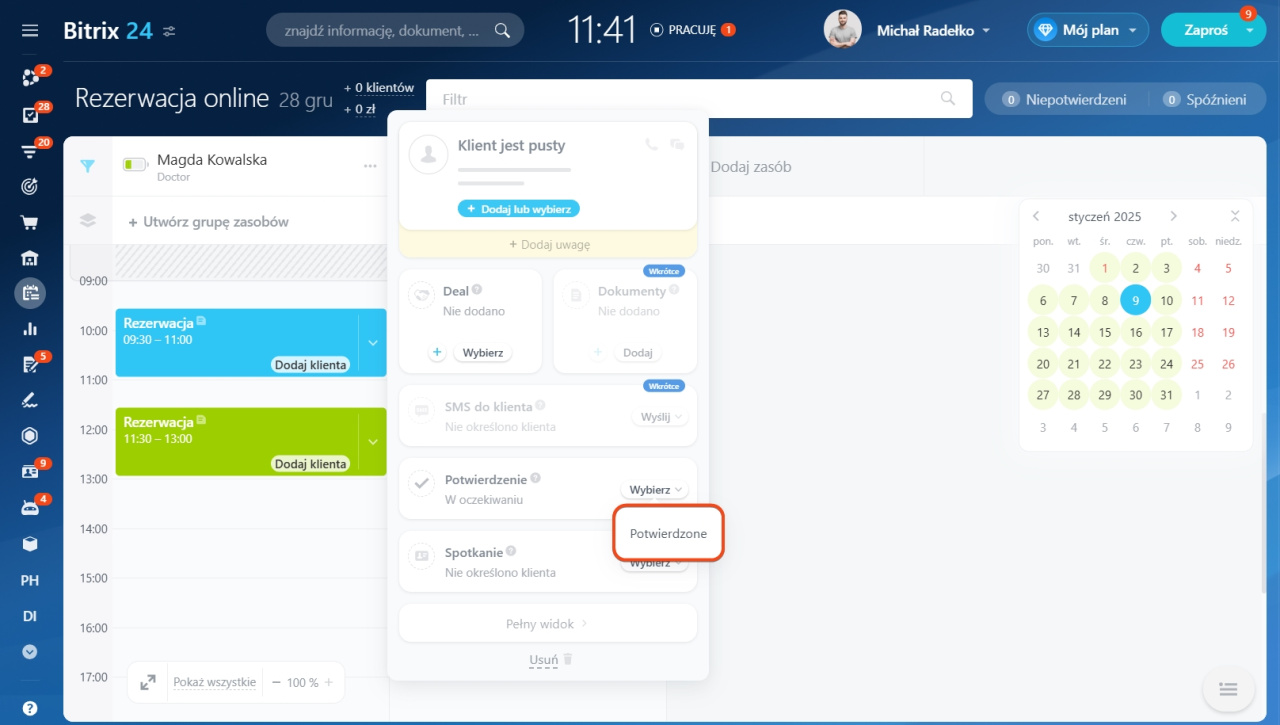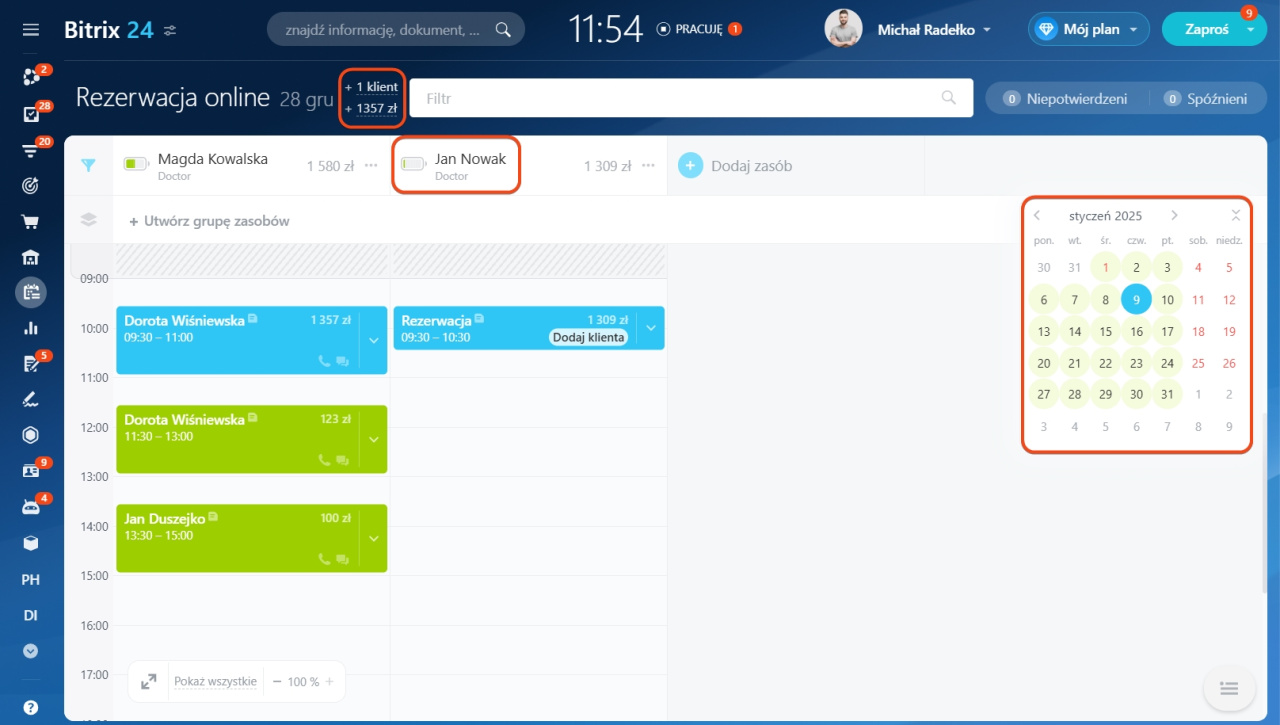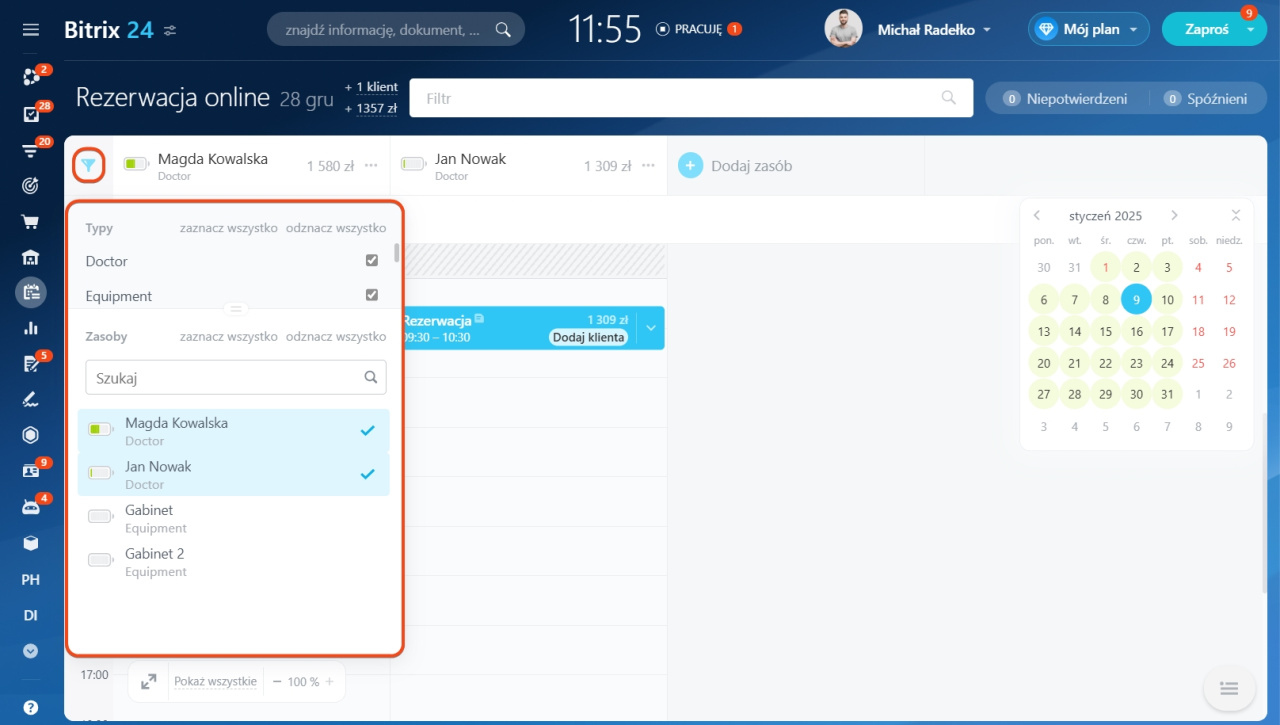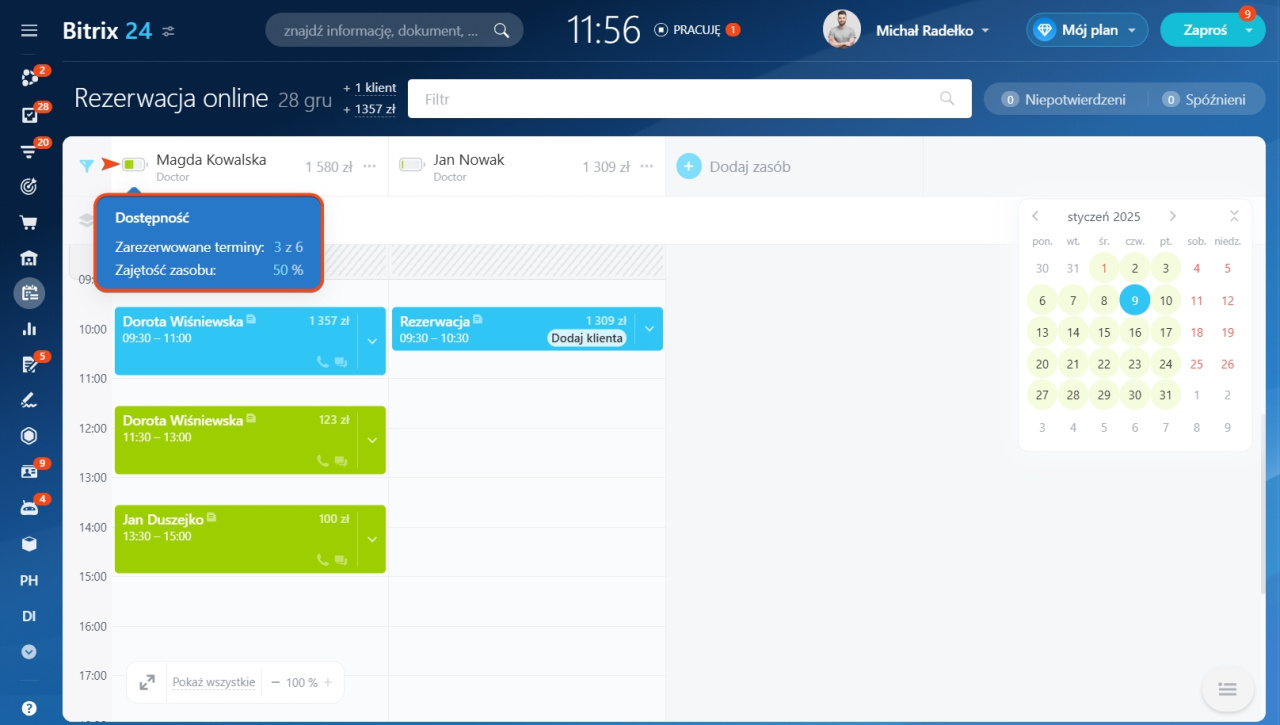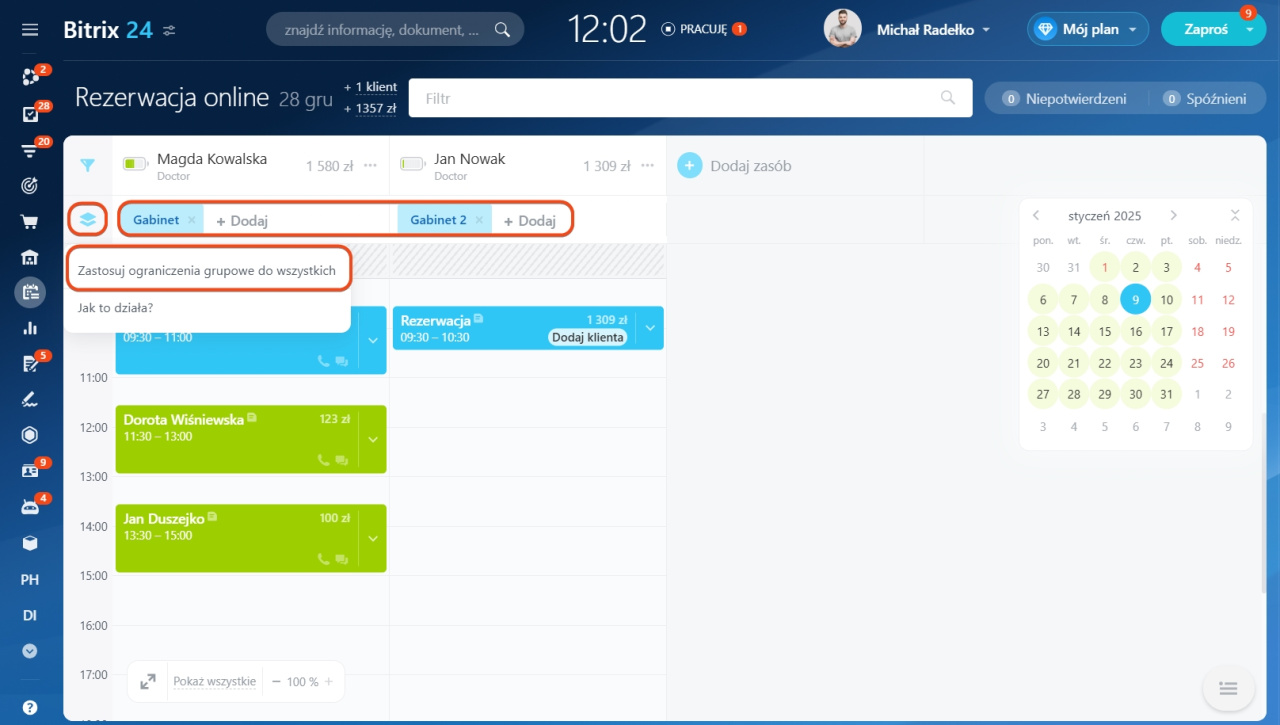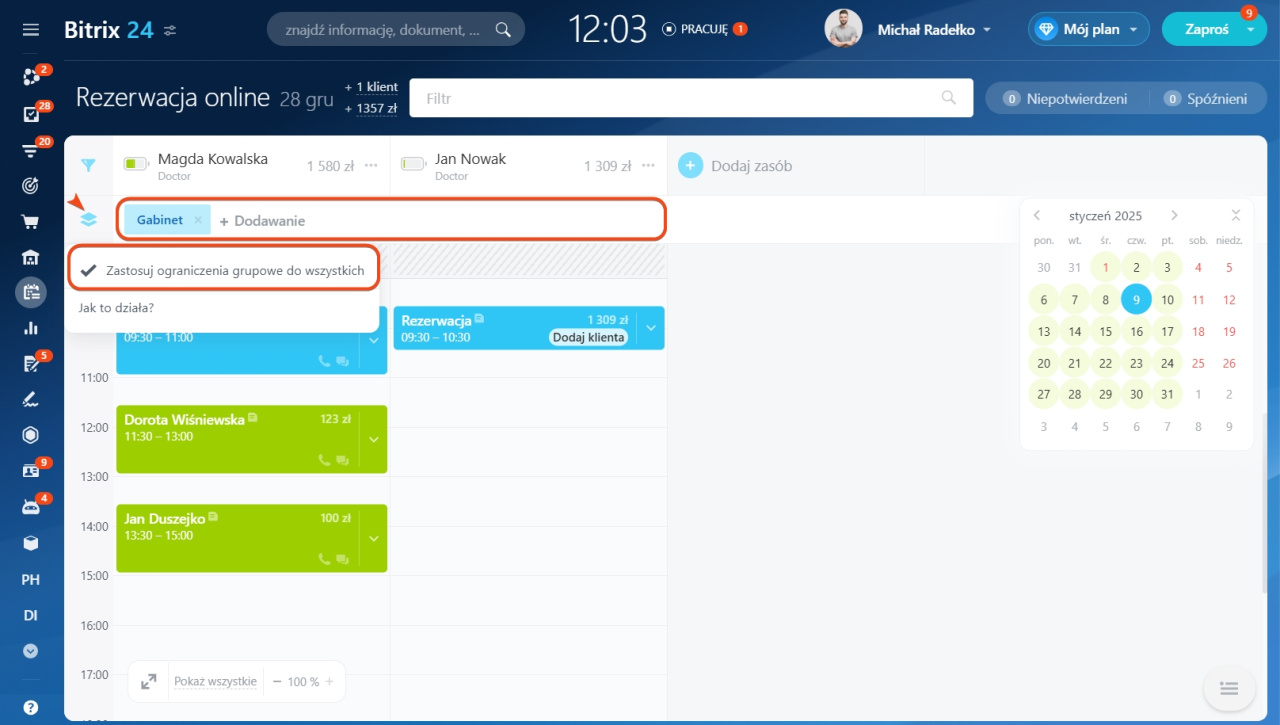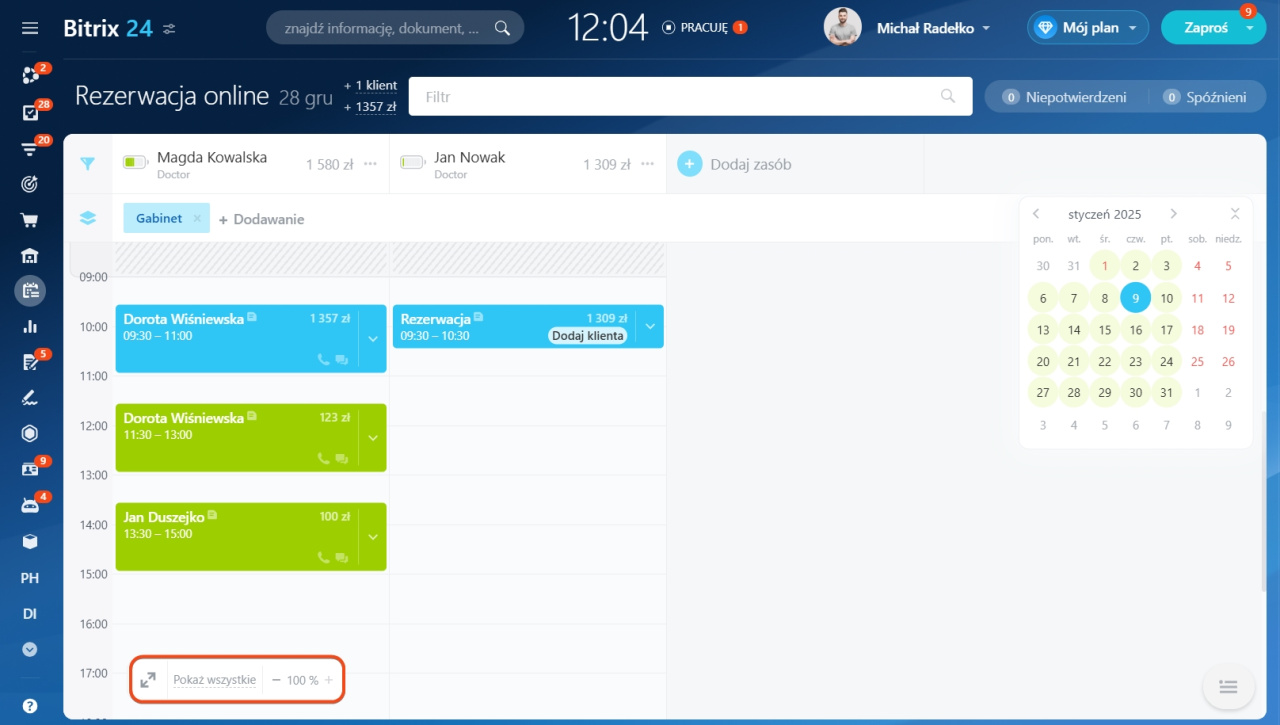Rezerwacja online to nowe narzędzie do umawiania klientów na wizyty u specjalistów, rezerwacji sprzętu i wyposażenia. Jest odpowiednie dla firm działających w różnych branżach usługowych.
- Centra medyczne: umówienie wizyty u lekarzy, diagnostyki i zabiegów.
- Salony piękności: umówienie na strzyżenie, makijaż i inne usługi.
- Wynajem pomieszczeń: wynajem coworkingu, studia fotograficznego i innych.
- Wynajem sprzętu: wynajem samochodów i sprzętu specjalistycznego.
- Usługi doradcze: konsultacje w sprawach prawnych i innych.
Rezerwacja online pomaga zautomatyzować proces rezerwacji: śledzić obciążenie specjalistów, wysyłać do klientów przypomnienia o wizycie i przechowywać dane w CRM.
Plany taryfowe
Utwórz zasób
Zasoby to specjaliści, sprzęt, pomieszczenia lub technika potrzebne do świadczenia usług. Na przykład lekarze, samochody, mieszkania itp.
Aby rozpocząć pracę z narzędziem Rezerwacja online, utwórz i skonfiguruj zasoby. Może to zrobić każdy pracownik. Przejdź do sekcji Rezerwacja online i kliknij Dodaj zasób.
Rezerwacja online: jak utworzyć nowy zasób
Jak zarezerwować usługę dla klienta
W sekcji Rezerwacja online wybierz zasób, dzień i godzinę, kliknij Utwórz. Wprowadź dane klienta i dodaj deal. Możesz zarezerwować dla klienta kilka wizyt jednocześnie.
Jak zarezerwować usługę dla klienta
Wszystkie rezerwacje w harmonogramie są oznaczone kolorami: zielony oznacza, że klient potwierdził rezerwację, niebieski oznacza niepotwierdzoną rezerwację.
Śledzenie obciążenia zasobów
W sekcji Rezerwacja online znajduje się kilka narzędzi, które pomagają monitorować obciążenie zasobów i szybko rezerwować usługi dla klientów.
Statystyki. Możesz sprawdzić liczbę nowych klientów, kwotę przychodu dla każdego zasobu oraz łączną kwotę za dzień. Dane o przychodach pobierane są z pola Kwota w powiązanych dealach i wyświetlane za bieżący dzień.
Filtr. Wybierz, które zasoby pokazać w harmonogramie. Na przykład, możesz wyświetlić rezerwacje konkretnego lekarza lub pokazać tylko gabinety.
Obciążenie zasobów. Aby zobaczyć, ile rezerwacji jest zajętych w wybranym dniu i procent obciążenia zasobu, kliknij ikonę baterii obok niego.
Dodatkowe zasoby. Potrzebne, jeśli do rezerwacji wymagane są jednocześnie kilka zasobów: główny i dodatkowy. Na przykład, lekarz to główny zasób, a gabinet dodatkowy. Podczas rezerwacji oba zasoby będą zajęte w tym samym czasie.
Aby dla każdego głównego zasobu można było zarezerwować oddzielny dodatkowy, odznacz opcję Zastosuj ograniczenie grupowe dla wszystkich.
Jeśli dodatkowy zasób jest wspólny dla wszystkich głównych zasobów, włącz opcję Zastosuj ograniczenie grupowe dla wszystkich. Na przykład, jeśli lekarze pracują na zmiany i przyjmują pacjentów w tym samym gabinecie.
Wyświetlanie harmonogramu.
- Powiększ okno z harmonogramem: jeśli masz dużo zasobów i rezerwacji.
- Pokaż wszystko: wyświetl w harmonogramie wszystkie zasoby. To pomoże ocenić ich obciążenie.
- Zmniejsz skalę.
W skrócie
- Rezerwacja online to nowe narzędzie do umawiania klientów na wizyty u specjalistów, rezerwacji sprzętu i wyposażenia. Jest odpowiednie dla firm działających w różnych branżach usługowych.
- Aby rozpocząć pracę z narzędziem, należy utworzyć i skonfigurować zasoby. Może to zrobić każdy pracownik.
- Aby zarezerwować usługę dla klienta, wybierz zasób, dzień, godzinę i kliknij Utwórz. Wprowadź dane klienta i dodaj deal.
- Możesz zobaczyć liczbę nowych klientów, kwotę przychodu dla każdego zasobu i łączną kwotę za dzień.
- Za pomocą filtra można wybrać, które zasoby pokazać w harmonogramie.
- Dodatkowe zasoby będą potrzebne, jeśli do rezerwacji wymagane są jednocześnie kilka zasobów: główny i dodatkowy. Na przykład, lekarz to główny zasób, a gabinet dodatkowy.